Cum să întotdeauna la celula A1 când deschideți registrul de lucru?
După cum știm cu toții, când deschideți un registru de lucru, acesta va afișa poziția celulei în care ați salvat-o și ați închis-o ultima dată. Cum puteți continua să deschideți un registru de lucru cu fiecare foaie la o anumită celulă A1? Acest articol va vorbi despre câteva modalități de rezolvare.
Deschideți întotdeauna un registru de lucru cu fiecare foaie la celula A1 utilizând codul VBA
Deschideți întotdeauna un registru de lucru la o anumită foaie și la celula A1 utilizând codul VBA
 Deschideți întotdeauna un registru de lucru cu fiecare foaie la celula A1 utilizând codul VBA
Deschideți întotdeauna un registru de lucru cu fiecare foaie la celula A1 utilizând codul VBA
De exemplu, doriți întotdeauna ca registrul de lucru să se deschidă la celula A1 a fiecărei foi de lucru, indiferent de locul în care vă aflați în registrul de lucru la ultima închidere. Vă rugăm să faceți următoarele:
1. Țineți apăsat butonul ALT + F11 tastele pentru a deschide Microsoft Visual Basic pentru aplicații fereastră. In stanga Proiect-VBAProject , faceți dublu clic Acest manual de lucru pentru a deschide un modul gol, apoi copiați și lipiți următorul cod în modul, vedeți captura de ecran:
Cod VBA: Deschideți întotdeauna un registru de lucru cu fiecare foaie la celula A1:
Private Sub Workbook_SheetActivate(ByVal Wsh As Object)
'Updateby Extendoffice
On Error Resume Next
Wsh.Range("A1").Select
End Sub

2. Apoi închideți acest cod și faceți clic Fișier > Salvare ca pentru a salva registrul de lucru ca Cartea de lucru Excel Macro-Enabled format, vezi captura de ecran:

3. De acum înainte, când deschideți acest registru de lucru data viitoare, faceți clic pe Activați conținutul pentru a activa codul și a comuta între foi, puteți vedea fiecare foaie de lucru se află automat în celula A1.

 Deschideți întotdeauna un registru de lucru la o anumită foaie și la celula A1 utilizând codul VBA
Deschideți întotdeauna un registru de lucru la o anumită foaie și la celula A1 utilizând codul VBA
Dacă trebuie să deschideți de fiecare dată o foaie specifică la celula A1 când lansați registrul de lucru de fiecare dată, următorul cod VBA vă poate ajuta.
De exemplu, doresc întotdeauna să merg la Sheet1 la celula A1 când deschid registrul de lucru.
1. Țineți apăsată tasta ALT + F11 tastele pentru a deschide Microsoft Visual Basic pentru aplicații fereastră. In stanga Proiect-VBAProject , faceți dublu clic Acest manual de lucru pentru a deschide un modul gol, apoi copiați și lipiți următorul cod în modul, vedeți captura de ecran:
Cod VBA: Deschideți întotdeauna un registru de lucru cu o foaie specifică la celula A1:
Private Sub Workbook_Open()
'Updateby Extendoffice
Application.Goto ThisWorkbook.Sheets("Sheet1").Range("A1"), True
End Sub
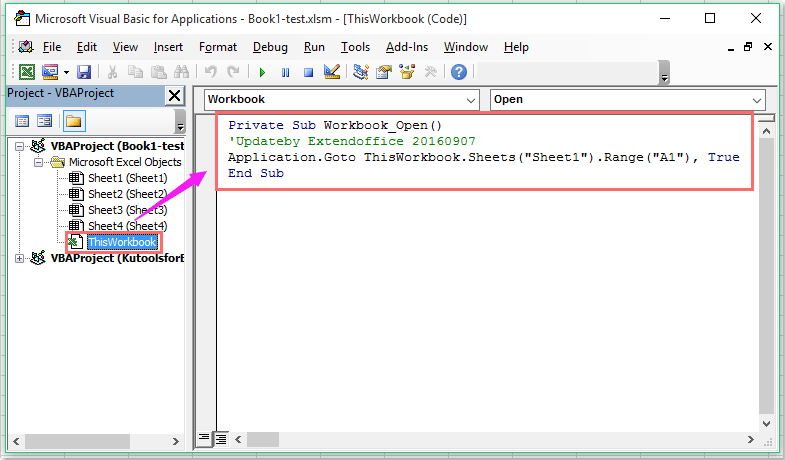
notițe: În codul de mai sus, Sheet1 și A1 sunt foaia de lucru și referința celulei la care doriți să mergeți la deschiderea registrului de lucru. Le puteți schimba după nevoile dvs.
2. Apoi închideți acest cod și faceți clic Fișier > Salvare ca pentru a salva registrul de lucru ca Cartea de lucru Excel Macro-Enabled format, de acum înainte, când deschideți acest registru de lucru data viitoare, faceți clic pe Activați conținutul pentru a activa codul și acesta va merge automat la Sheet1 la celula A1.
Cele mai bune instrumente de productivitate de birou
Îmbunătățiți-vă abilitățile Excel cu Kutools pentru Excel și experimentați eficiența ca niciodată. Kutools pentru Excel oferă peste 300 de funcții avansate pentru a crește productivitatea și a economisi timp. Faceți clic aici pentru a obține funcția de care aveți cea mai mare nevoie...

Fila Office aduce interfața cu file în Office și vă face munca mult mai ușoară
- Activați editarea și citirea cu file în Word, Excel, PowerPoint, Publisher, Access, Visio și Project.
- Deschideți și creați mai multe documente în filele noi ale aceleiași ferestre, mai degrabă decât în ferestrele noi.
- Vă crește productivitatea cu 50% și reduce sute de clicuri de mouse pentru dvs. în fiecare zi!
